일부 컴퓨터에서 Windows 표시 언어가 전혀 변경되지 않거나 일부 메뉴에서 변경되지 않는다는 것을 알았기 때문에 이러한 문제를 해결하기 위한 지침을 작성하기로 결정했습니다. 따라서 Windows 10에서 표시 언어를 변경할 수 없거나 Windows의 일부에서 언어가 10(예: "설정" 메뉴)이 'Windows 표시 언어' 옵션에서 선택한 언어와 다릅니다. 계속 읽기 아래에.
해결 방법: Windows 10 표시 언어를 변경할 수 없습니다.
방법 1. 언어 팩을 다운로드하십시오.
"Windows 10 표시 언어가 변경되지 않음" 문제의 일반적인 이유는 원하는 표시 언어에 대한 언어 팩이 설치되어 있지 않기 때문입니다. 기본 표시 언어에 대한 언어 팩을 설치하려면:
1. 로 이동 시작 메뉴  -> 설정
-> 설정  -> 시간 및 언어.
-> 시간 및 언어.
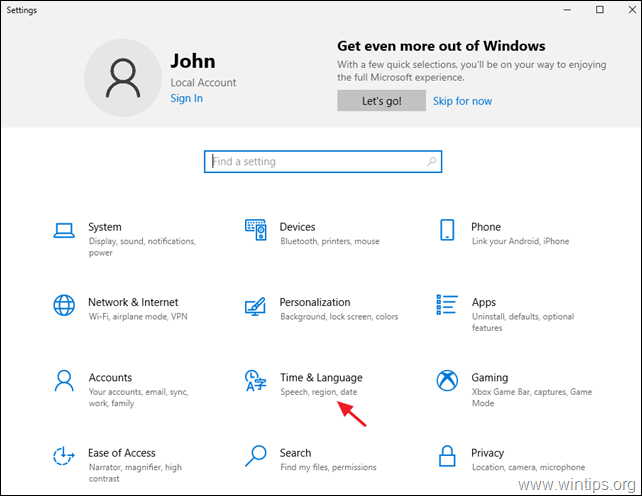
2. ~에 언어 옵션에서 Windows 10 표시 언어로 사용할 언어를 클릭하고 옵션. *
* 메모: 원하는 언어가 목록에 없으면 + 언어 추가 버튼을 누르고 모든 기능과 함께 원하는 언어를 설치하십시오.
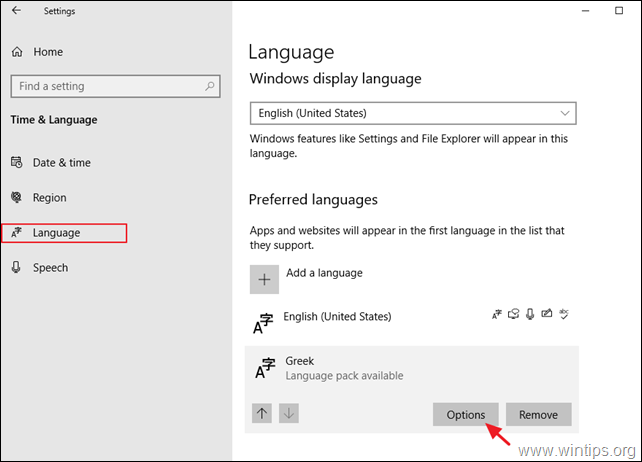
3. 클릭 다운로드 그만큼 언어 팩 프로세스가 완료될 때까지 기다립니다. 이 작업이 완료되면 계속 진행하여 선택한 언어에 대한 다른 모든 리소스도 다운로드합니다. (기본 타이핑, 필기 및 말하기).
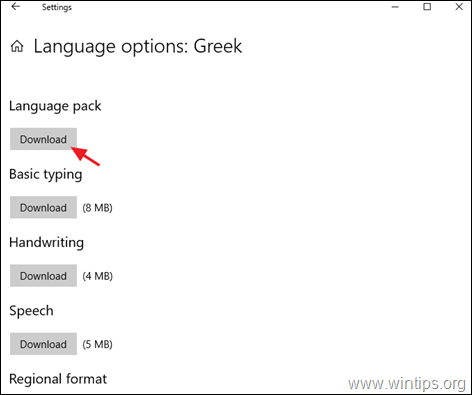
4. 이제 이전 화면으로 돌아가서 Windows 표시 언어 옵션에서 원하는 언어를 정의합니다.
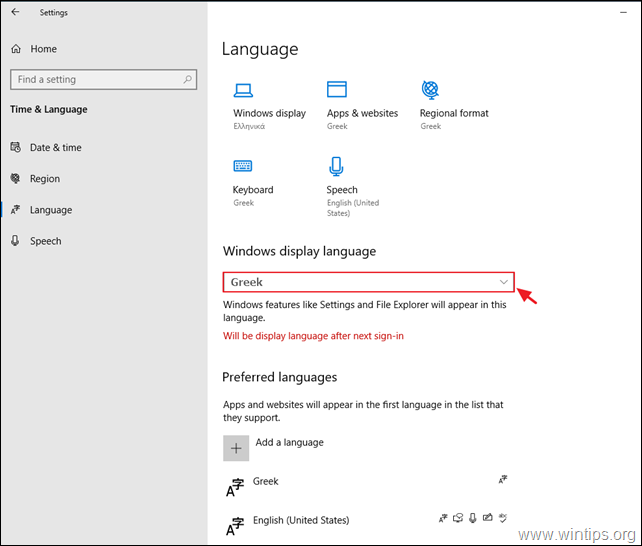
5. 물으면 누르세요. 예, 지금 로그아웃합니다. 언어 변경을 적용합니다.
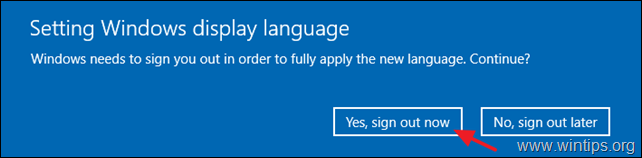
6. Windows 10에 다시 로그인합니다. *
* 메모: 로그인 화면에서 비밀번호에 대해 올바른 언어를 선택했는지 확인하십시오(있는 경우).
7. 이제 다시 탐색 시작 메뉴  -> 설정
-> 설정  -> 시간 및 언어.
-> 시간 및 언어.
8. ~에 언어 옵션, 열기 관리 언어 설정.
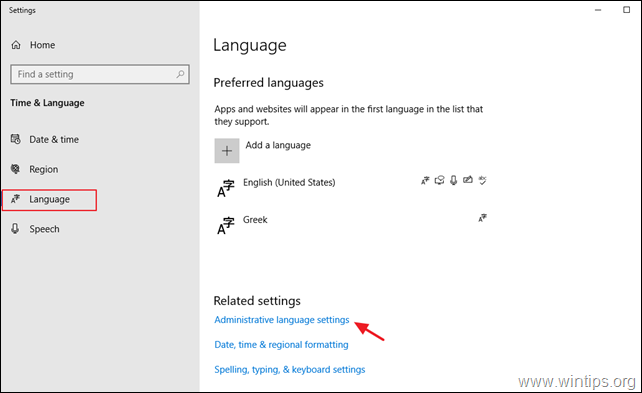
9. 클릭 설정 복사 단추.
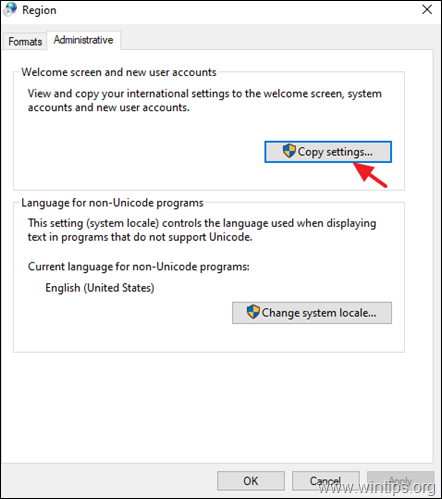
10.확인하다 그만큼 시작 화면 및 시스템 계정 그리고 새 사용자 계정 상자를 클릭하고 확인.
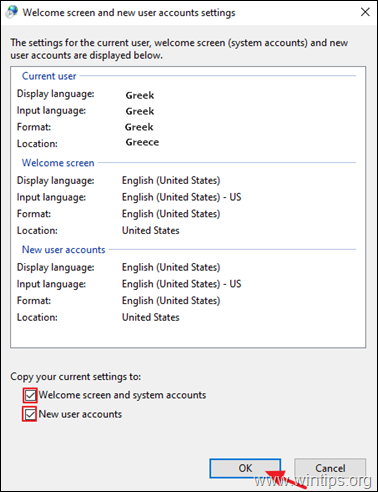
11. 모든 창을 닫고 재시작 변경 사항을 적용할 PC입니다. *
* 메모: 유니코드를 지원하지 않는 프로그램에서 텍스트를 표시하려면 시스템 로캘도 원하는 언어로 변경하십시오.
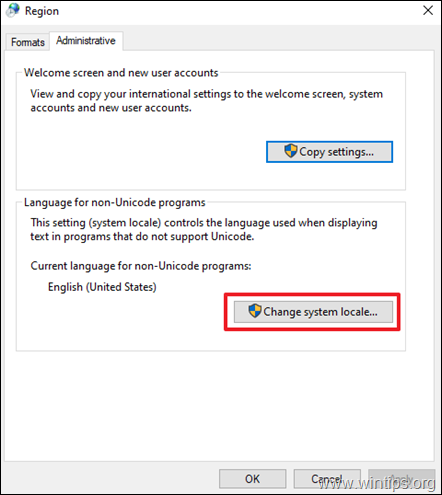
방법 2. 표시 언어를 제거하고 다시 설치하십시오.
Windows 10에서 "표시 언어" 설치 문제를 제거하기 위해 해결하는 가장 효과적인 솔루션 중 하나는 표시 언어를 제거하고 다시 추가하는 것입니다.
1. 로 이동 시작 메뉴  -> 설정
-> 설정  -> 시간 및 언어.
-> 시간 및 언어.
2. ~에 언어 옵션에서 Windows 10 표시 언어로 사용할 언어를 클릭하고 제거하다.
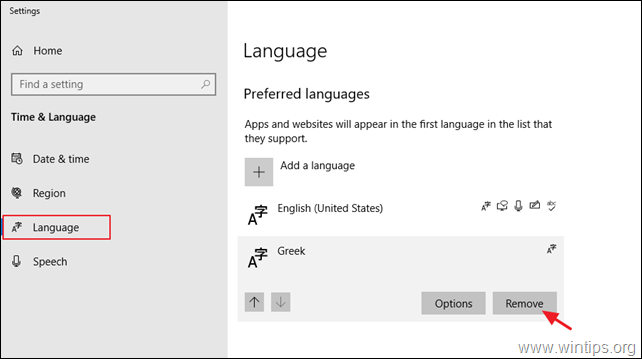
3. 재시작 당신의 PC.
4. 다시 시작한 후 언어 옵션을 클릭하고 + 언어 추가 단추.
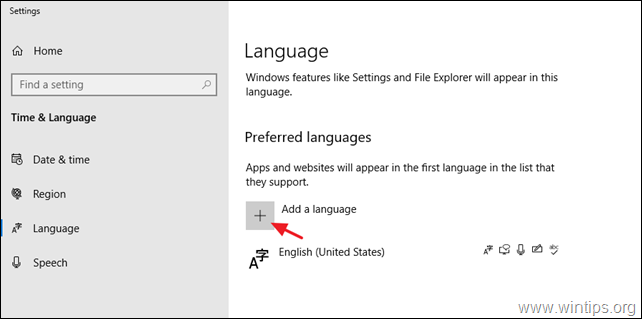
5. 언어 목록에서 원하는 언어를 찾아 클릭하십시오. 다음.
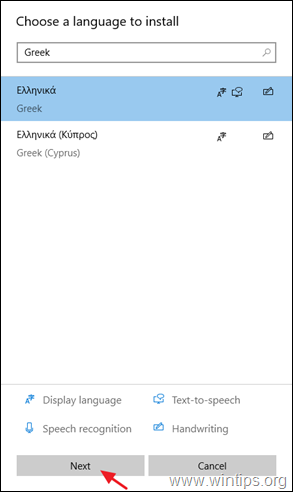
6. 확인하다 모든 체크박스 모든 언어 기능을 설치하고 설치.
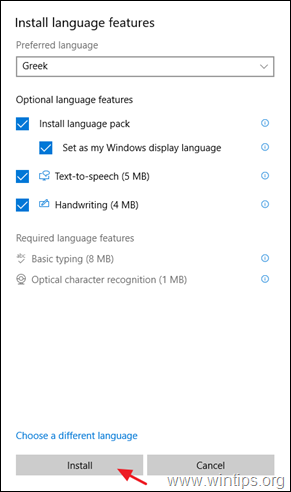
7. 설치가 완료되면 로그아웃했다가 다시 로그인하여 언어 변경 사항을 적용합니다.
8. 마지막으로 적용 8-11단계 ~로부터 방법-1 위의 시작 화면과 새 사용자 계정에 언어 설정을 적용합니다.
방법 3. DISM 및 SFC 도구로 Windows 손상 오류를 수정합니다.
Windows 10 표시 언어를 변경할 수 없는 경우 아래 지침에 따라 Windows 10을 수정한 다음 표시 언어 변경을 다시 진행하세요.
1. 관리자 권한으로 명령 프롬프트를 엽니다. 하기 위해서:
1. 검색 상자에 다음을 입력합니다. cmd 또는 명령 프롬프트
2. 오른쪽 클릭 명령 프롬프트 (결과) 및 선택 관리자로 실행.

2. 명령 프롬프트 창에서 다음 명령을 입력하고 입력하다:
- Dism.exe /온라인 /Cleanup-Image /Restorehealth

3. DISM이 구성 요소 저장소를 복구할 때까지 기다리십시오. 작업이 완료되면(구성 요소 저장소 손상이 복구되었음을 알려야 함) 이 명령을 입력하고 키를 누릅니다. 입력하다:
- SFC/스캐노우

4. SFC 스캔이 완료되면 재시작 너의 컴퓨터.
5. 의 지침을 따르십시오. 방법-2 위의 원하는 표시 언어를 설치합니다.
그게 다야! 어떤 방법이 효과가 있었나요?
이 가이드가 귀하의 경험에 대한 의견을 남기는 데 도움이 되었는지 알려주십시오. 다른 사람들을 돕기 위해 이 가이드를 좋아하고 공유하십시오.
많은 시간을 절약할 수 있는 정보를 주셔서 감사합니다.
방법 번호 1과 2가 완료된 후에 귀하와 동일한 문제가 해결되었습니다. 어느 것이 문제를 해결했는지 또는 둘 다 함께 해결했는지 모르겠습니다.
매우 감사합니다.